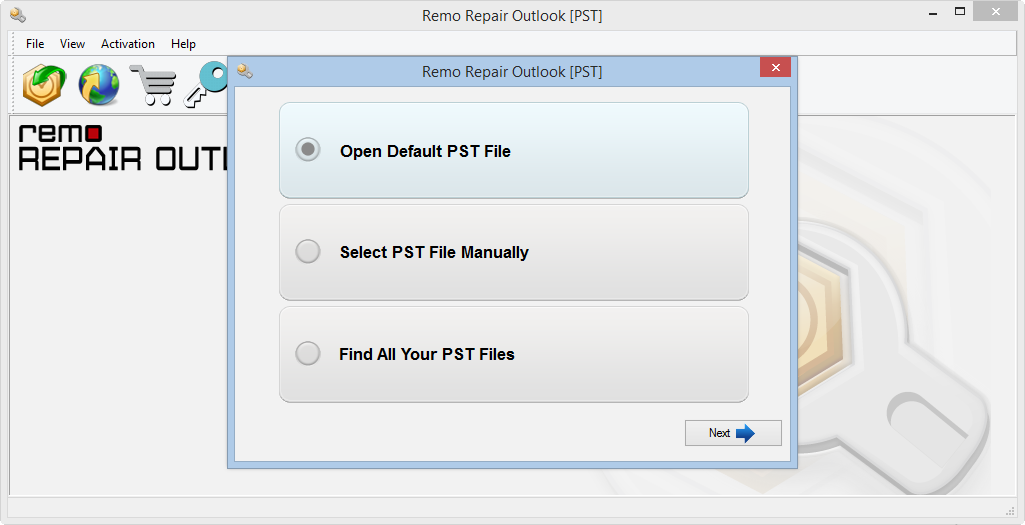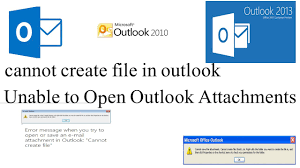
Microsoft Outlook是一款出色的应用程序,用于发送/接收电子邮件,管理任务,联系人,日历以及整理文件夹中的文件,以实现更好的访问。
由于它是 Office 套件的一部分,因此很自然地期望其他格式(例如 Word、Excel 文件)可以通过 Outlook 轻松访问。 但是,Outlook 显示错误:

“Word experienced an error trying to open the file”
"Microsoft Outlook (Protected View) has stopped working"
“The file is corrupt and cannot be opened”
提示还要求您尝试一些建议:
- 检查文档或驱动器的文件权限。
- 确保有足够的可用内存和磁盘空间。
- 使用文本恢复转换器打开文件。
- 安装 Outlook 或确保关闭 Outlook 上的任何对话框。
这些错误显示为Office信任设置阻止您打开不受信任的文件。
这里有3种方法可以解决无法打开Outlook附件的问题。
方法 1:启用 Outlook 附件的受保护视图。
按照以下步骤摆脱无法创建文件或无法在 Outlook 中打开任何附件错误:
步 1: 打开Microsoft Word
步 2: 去 File -> Options
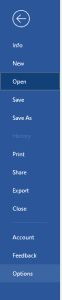
步 3: 点击选项面板中的信任中心,然后 现在点击 Trust Center Settings.
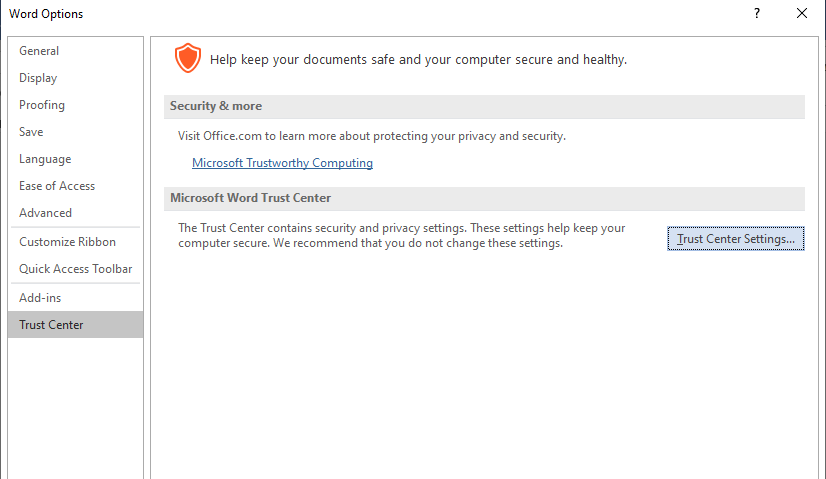
步 4: 请点击 Protected View 在左窗格中。 现在取消选中该框: Enable Protected View for Outlook attachments.
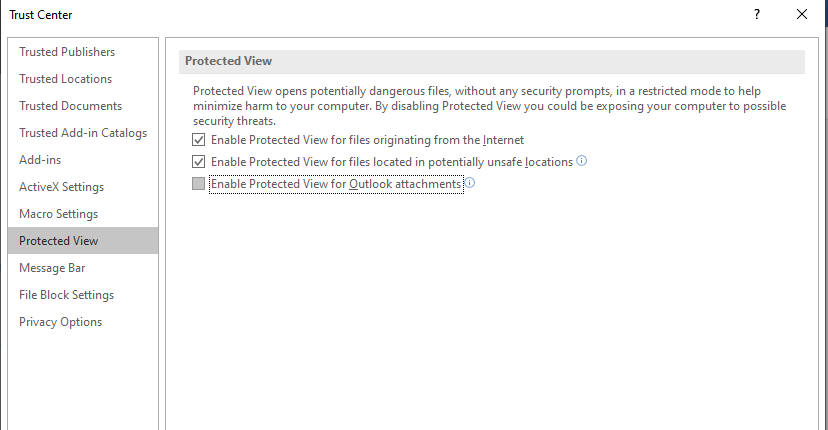
步 5: 请点击 OK 将更改保存在“信任中心”窗口中。
步 6: 请点击 OK 在Word选项中。
现在,关闭您的Microsoft Word文档,并尝试打开带有Word文档附件的电子邮件。
您也可以在Microsoft Excel中重复上述所有步骤
如果问题仍然存在,则可能是由于预览处理程序的注册表项不正确。
方法2:更改注册表设置:
请按照以下步骤更改注册表设置。
步 1: 按 Windows +R 打开运行窗口。
步 2: 类型 regedit 然后按Enter。
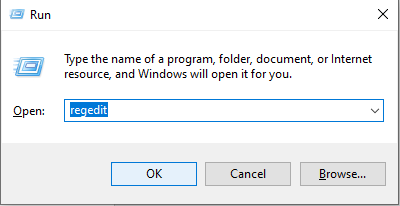
转到以下文件夹:
HKEY_LOCAL_MACHINE\ SOFTWARE\ Microsoft\ Office\ ClickToRun\ REGISTRY\ MACHINE\ Software\ Microsoft\ Windows\ CurrentVersion\ Preview Handlers
步 3: 在右窗格中,右键单击空白区域。 选择 New 然后点击 String Value.
步 4: 双击新创建的字符串,然后输入这些详细信息:
值名称: {84F66100-FF7C-4fb4-B0C0-02CD7FB668FE}
起息日: Microsoft Word previewer
对Excel重复该过程:
串: {00020827-0000-0000-C000-000000000046}
值: Microsoft Excel Previewer
添加正确的注册表项后,再次验证结果。
注意: 在删除或修改之前备份整个注册表很重要。 点击了解更多有关不同类型的 Outlook问题和解决方案。
此外,如果您由于任何原因丢失了文件,请了解如何在 Mac 上恢复 Word 文档。
如果上述方法未能解决问题,则问题是 PST 文件损坏。 按照下一个方法了解如何解决此问题。
方法 3:修复损坏的 PST 文件
如果 PST 文件损坏,您将无法访问任何信息,您可以使用 SCANPST.exe 等手动方法修复损坏的文件,但使用它的缺点是只能修复小问题。 为了修复严重损坏或损坏的文件,应该使用强大的工具,例如 Remo 修复 Outlook 软件 这是专门为修复 Outlook 而构建的。
该软件最好的事情之一是它的非破坏性机制。 该软件读取文件,从文件中提取内容,然后通过修复所有问题创建一个新的健康文件。 该工具与所有版本的 Windows 和 Mac 操作系统兼容。
立即免费下载该工具!
如何使用 Remo 维修Outlook PST
只需单击几下,仔细按照步骤修复严重损坏的 PST 文件。
步 1: 启动该工具,然后单击 Find all your PST Files, 如果您知道损坏的 PST 文件的位置,您可以单击 Select PST File Manually.
步 2: 根据您的需要,您可以选择 Normal Scan 或 Smart Scan 选项。 并选择要保存健康 PST 文件的位置。
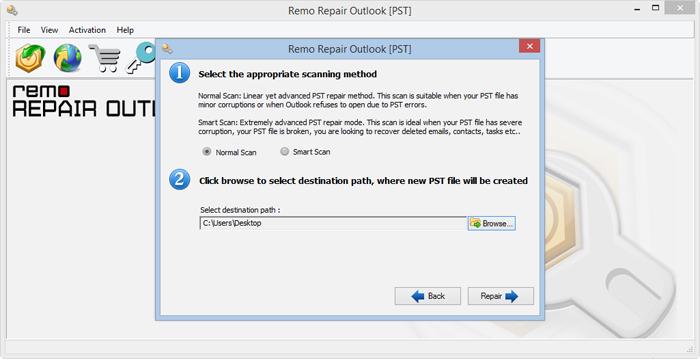
步 3: 点击 Repair 按钮开始修复过程。 该过程完成后预览修复的文件。
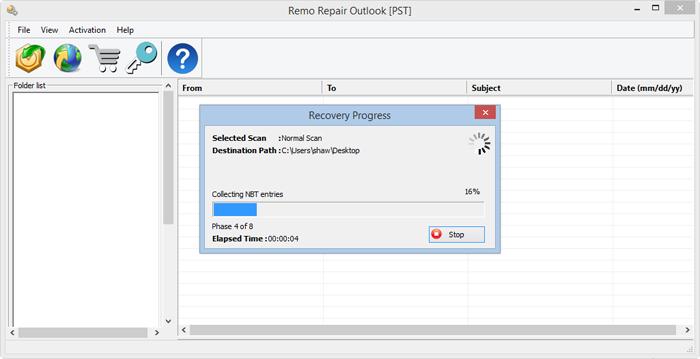
步 4: 如果您对该工具的性能感到满意,请激活该软件并将健康的 PST 文件保存到您选择的位置。
希望以上方法已经解决了你的问题。 如果您有任何其他疑问,请随时在下面的评论部分中提问。